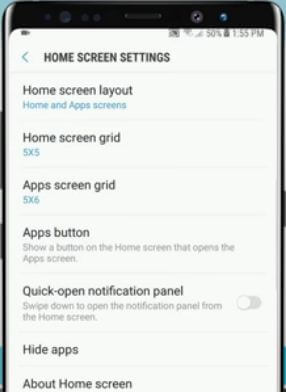Slik skjuler du apper på Galaxy Note 10 Plus og Note 10
Slik skjuler eller viser du apper på Samsung Galaxy Note 10 plus og Note 10. Du kan skjule eller låse apper uten å laste ned tredjepartsapper i dinSamsung Galaxy-enheter. Du kan skjule Galaxy Note 10 pluss apper ved å bruke startskjerminnstillinger og skjerminnstillinger. Skjul også spesifikke apper på Samsung Note 10 for viktige dokumenter, bilder og annen privat informasjon som ikke kan deles med andre. Hvis du vil låse apper på Note 10 pluss, bruk Samsungs sikre mappe for å skjule bilder, videoer, apper og andre data ved hjelp av fingeravtrykk på skjermen.
Hvis du vil skjule innebygde apper som du ikke gjør detdu vil bruke, kan du deaktivere appen på Note 10 pluss å bruke appinnstillinger for å skjule fra appskuffen. Sjekk ut nedenfor gitt forskjellige innstillinger for å skjule apper på Samsung Galaxy Note 10 pluss.
- Slik bruker du to apper på Galaxy Note 9
- Slik setter du opp ansiktsgjenkjenning i Galaxy Note 10+
- Hvordan lage og lagre notater på Galaxy Note 9
- Slik låser du apper på Galaxy Note 10, Note 9 og Note 8
Hvordan skjule / finne skjulte apper på Samsung Note 10 Plus og Note 10

Denne opplæringen viser deg tre forskjellige metoder for å låse eller skjule apper på Galaxy Note 10 pluss og Note 10.
Skjul spesifikke apper på Galaxy Note 10+
Trinn 1: Sveip opp på startskjermen og trykk på Omgivelser.
Steg 2: Trykk på Vise.
Trinn 3: Trykk på Startskjermen.
Trinn 4: Bla ned til slutten av siden og trykk på skjul apper.
Trinn 5: Velg apper fra listen du vil skjule.
Trinn 6: Trykk på Søke om i øvre høyre hjørne for å skjule apper på 10+.
Nå forsvant den valgte appen fra appskjermen og startskjermen på telefonen din.
Fjern eller få tilgang til skjulte apper på Galaxy Note 10 Plus
Du kan finne skjulte apper på Samsung Note 10 og Note 10+ ved hjelp av innstillingene nedenfor.
For å vise apper på Note 10 Plus, gå til skjerm> Hjem-skjerm> Skjul apper> Fjern merket for appen> Bruk
Den valgte appen har dukket opp på appskjermen.
Deaktiver apper for å skjule apper på Samsung Galaxy Note 10 pluss
Det er flere innebygde apper installert på enhetene våre som vi ikke bruker vanlig. Du kan deaktivere eller skjule disse appene fra app-skuffen eller telefonen din ved å bruke innstillingene nedenfor.
Innstillinger> Apper> Velg som standard installerte apper som er unødvendige> Deaktiver> Deaktiver app
Denne appen forsvant fra Samsung Note 10 og Note 10+. For å aktivere det, bruk de samme innstillingene ovenfor og trykk på aktiver.
Og det er det.Vi håper dette lille tipset er nyttig for å skjule apper på Samsung Galaxy Note 10 pluss og Note 10. Har du fortsatt spørsmål? Fortell oss i kommentarfeltet nedenfor. Hold deg og ta kontakt med oss for de siste oppdateringene.